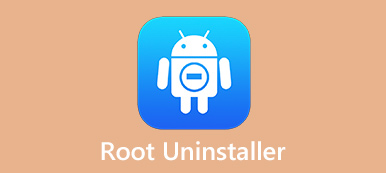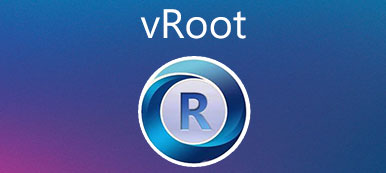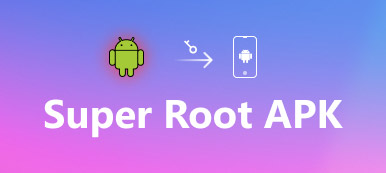Google udgav Nexus-telefoner kontinuerligt. Mange mennesker beslutter at rod Android, når de har fået deres nye Nexus-telefon. Måske har du opdaget, at nogle populære redningsværktøjer ikke er tilgængelige for Google Nexus. Vi har testet de fleste værktøjer på markedet, og i denne vejledning skal vi dele flere Nexus root toolkits. De kan hjælpe dig med at slippe af med root-adgangsbegrænsningerne på Windows, Mac OS og Linux. Hvis du først er mobil, skal du ikke bekymre dig, du kan finde den bedste måde at rodfæste Nexus 10/7/6/5/4 uden en computer. Alt i alt vil vi fortælle dig de effektive måder at rodfæste din telefon hurtigt.

Clike her for at læse mere: Root LG-enhed.
- Del 1. Sådan roterer du Nexus 4 / 5 / 6 / 7 / 10 på pc / Mac
- Del 2. Sådan roter du Nexus 6 med Nexus Root Toolkit
- Del 3. Bedste metode til at rotere Nexus 7 uden computer
del 1. Sådan roterer du Nexus 4 / 5 / 6 / 7 / 10 på pc / Mac
Først og fremmest er denne måde tilgængelig for Windows PC, Mac OS og Linux. Og det kræver:
1. Android SDK
2. ADB & Fastboot-drivere
3. Og vores trin for trin guide nedenfor
Trin for trin til at rotere Nexus 4 / 5 / 6 / 7 / 10 på pc / Mac
Trin 1: Besøg developer.android.com og download den korrekte version af Android SDK baseret på dit operativsystem.
For at installere det skal du køre exe-filoverførslen og følge instruktionerne for at afslutte den på Windows, og derefter åbne SDK Manager.
Hvis du har en Mac eller Linux, skal du udtrække indholdet i ZIP-filen til en tilgængelig mappe. Åbn derefter et terminalvindue, og skift mapperne til mappen "/ android-sdk-macosx / tools /", som du brugte til at udtrække indhold. Udfør derefter "./android sdk" for at køre SDK Manager. Klik nu på "Installer" knap ved siden af "Android SDK Platform-tools" for at få værktøjspakke på din computer.
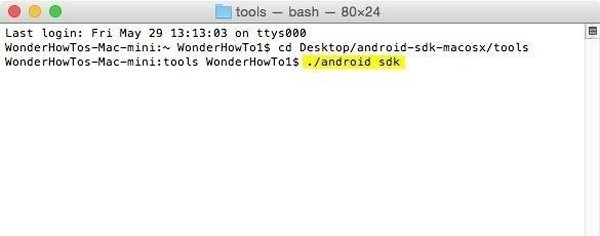
Trin 2: Lås din Nexus-telefon op, gå til "Indstillinger"> "Om telefonen" og skriv "Build-nummeret" ned. Download og installer "ADB & Fastboot-drivere" på din computer. For at rodfæste Nexus 5 får du f.eks. Tilsvarende "boot image", "TWRP recovery" og "SuperSU ZIP" filer baseret på build-nummeret.
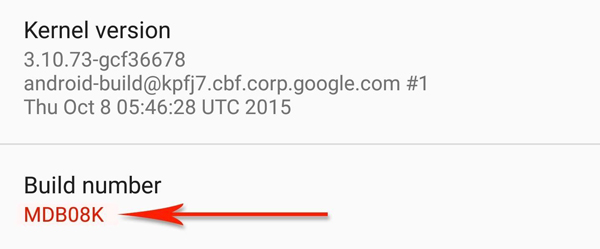
Trin 3: Tryk derefter på "Byg nummer i Indstillinger"> "Om telefonen" 7 gange hurtigt for at aktivere menuen Udviklerindstillinger. Skift derefter for at aktivere "OEM-oplåsning" på skærmen Udviklerindstillinger. Tryk på "Aktiver", når du bliver bedt om at bekræfte det.
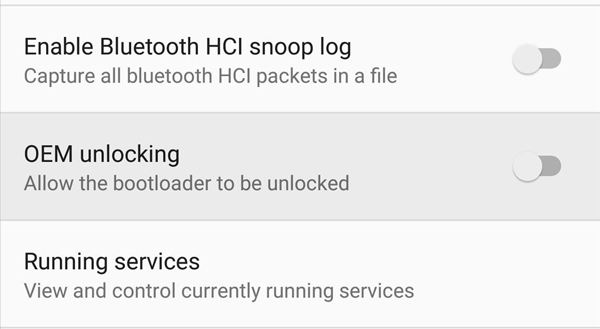
Trin 4: Luk din Nexus-telefon. Når skærmen bliver sort, skal du holde både "Volume Down" og "Power" -knapperne nede samtidigt, indtil Android's bootloader-menu vises. Tilslut din telefon til computeren via et USB-kabel.

Trin 5: Naviger til mappen "/ android-sdk / platform-tools /", og start et kommandovindue, udfør kommandoerne nedenfor en efter en:
"fastboot-enheder"
"fastboot blinkende oplåsning."
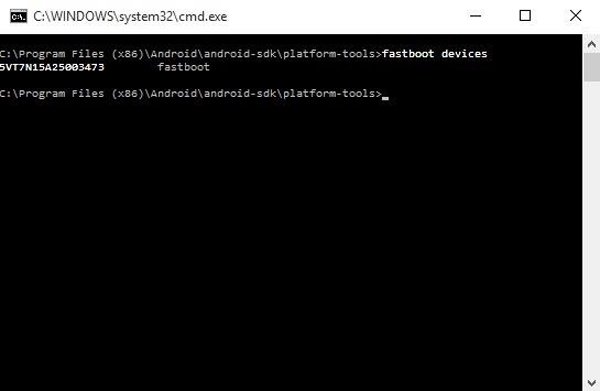
Nu skal du få en menu på din telefon og spørge, om du vil låse op bootloader, vælg "Ja" og tryk på "Power" -knappen.
Dette vil slette alle data på din telefon, når du roser Nexus 4 / 5 / 6 / 7 / 10.
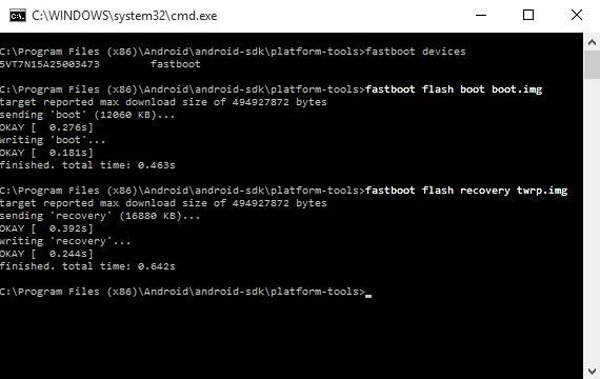
Trin 6: Kopier boot-filen og TWRP-genoprettelsesfilerne til / android-sdk / platform-tools-mappen. Udfør derefter kommandoerne nedenfor successivt i kommandofeltet:
"fastboot flash boot boot.img"
"fastboot flash opsving twrp.img"
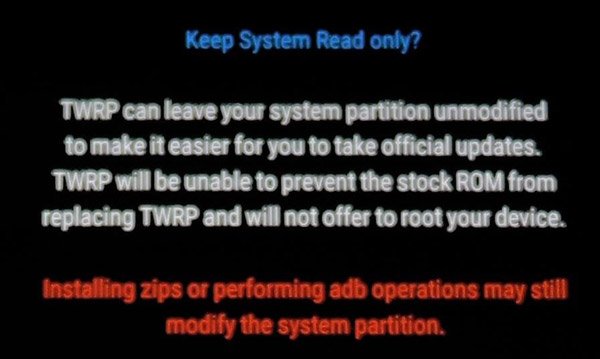
Trin 7: Tryk på knappen "Lydstyrke ned" for at vælge Recovery-tilstand på din telefonskærm og tryk på "Power" -knappen for at starte TWRP. Når du bliver bedt om at gøre TWRP permanent gendannelse, skal du stryge skyderen for at ændre den. Når det er gjort, vises TWRP-hovedmenuen, tryk på "Installer" og vælg derefter "SuperSU-2.56.zip" i filbrowseren, og stryg skyderen for at bekræfte flash.
Trin 8: Tryk på Reboot System, når du bliver bedt om det, skal du trykke på Installér ikke. Derefter kan du tjekke rodstatus for din telefon.
Læs mere: Root med Root Genius.
del 2. Sådan roter du Nexus 6 med Nexus Root Toolkit
Som du kan se, er arbejdsprocessen af rooting Nexus 6 eller andre modeller ret kompliceret. Faktisk er der en alt-i-en-løsning, Nexus Root Toolkit. Vi bruger en Nexus 6 som eksempel til at vise dig processen.
Trin 1: Download og installer Nexus Root Toolkit fra Wugfresh-webstedet. Når programmet dukker op, skal du vælge din Nexus-telefonmodel fra rullelisten og trykke på "Anvend" for at bekræfte det.
Trin 2: Klik derefter på knappen "Fuld driverinstallationsvejledning" for at udløse root Nexus 6-processen. Klik derefter på knappen "Automatisk driverkonfiguration" for at komme videre.
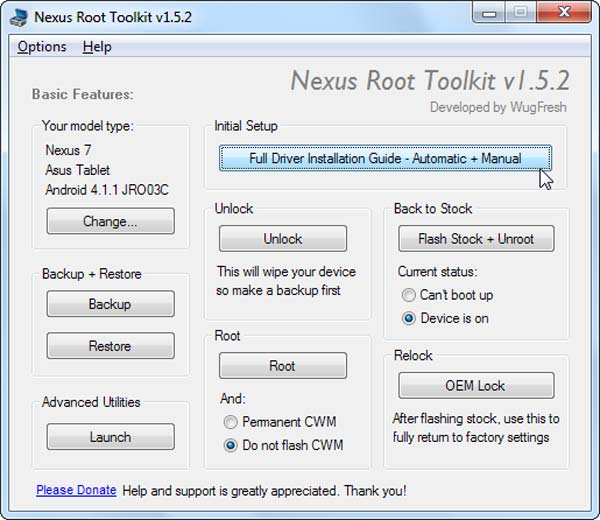
Trin 3: Aktivér tilstanden "USB-fejlretning" på din telefon, og tilslut den til computeren via et USB-kabel. Klik derefter på "OK" i vinduet Driver Test.
Hvis du først vil sikkerhedskopiere din telefon, skal du klikke på "Backup" -knappen i hovedvinduet og udfylde den med instruktioner på skærmen.
Trin 4: Klik på knappen "Lås op" for at begynde at slette dine data og låse din telefon op. Når det er færdigt, skal du vælge "Blink ikke CWM" under "Root" -området og tryk på "Root" -knappen.
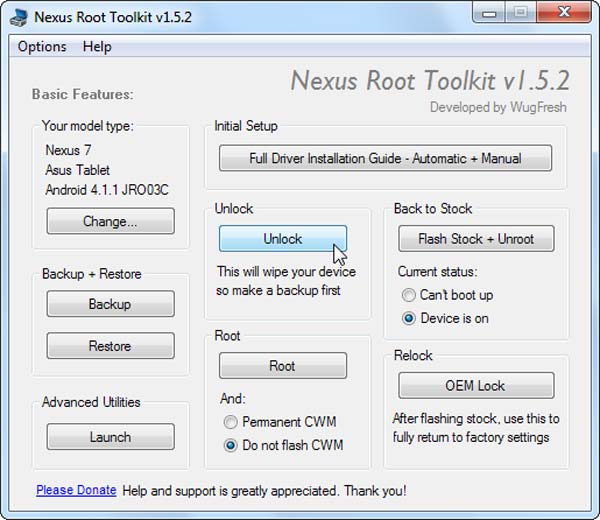
Trin 5: Når du har rodfæstet, skal du åbne "SuperSU" -appen på din Nexus og trykke på "Fortsæt" for at opdatere SU-binæren. Endelig skal du køre BusyBox-appen, give den rodtilladelser og trykke på "Installer". Tillykke! Din Nexus 6-rod er vellykket.
del 3. Bedste metode til at rotere Nexus 7 uden computer
Hvis du ikke har en computer, er der chancer for at rotere Nexus 7 og andre modeller med mobile rooting apps, som Towelroot.
Trin 1: Aktivér først "Ukendte kilder" i "Indstillinger"> "Sikkerhed" på din Nexus 7. Download derefter Towelroot APK i din mobilbrowser.
Trin 2: Du kan køre APK-filen og derefter trykke på "Installer" for at komme videre. Hvis du bliver bedt om det, skal du markere afkrydsningsfeltet ud for "Jeg forstår og stadig vil installere det" og trykke på "Installer alligevel" for at installere det på din telefon.
Trin 3: Efter installationen skal du åbne dette Nexus rodværktøjssæt fra din App-bakke, trykke på "gør det til en ra1n-knap". Dette genstarter din telefon og begynder automatisk at rodfæste Nexus 7.
Trin 4: Når den er færdig, genstarter din telefon, og du kan tjekke statusen med Root Checker og andre apps.
Læs mere: Root med iRoot.
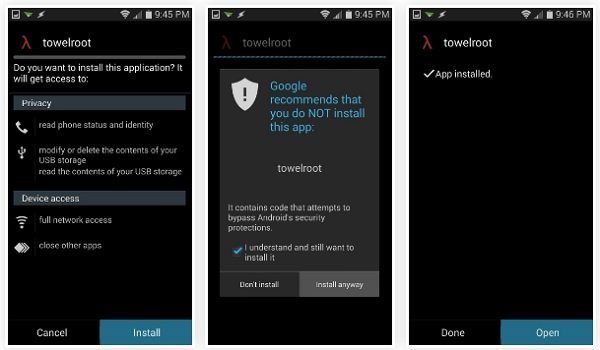
Konklusion
I denne vejledning har vi snakket om, hvordan du kan rotere Nexus 10 / 7 / 6 / 5 / 4. Først og fremmest er teknikkerne mere tilbøjelige til at rod Google-telefoner med de generelle metoder, dels fordi det er tilpasset. Ulempen er, at det er kompliceret. Vores trinvise vejledning kan hjælpe dig med at forenkle processen. For ikke-tech savvy er Nexus Root Toolkit en god mulighed, da den integrerer alle nyttige værktøjer og giver dig mulighed for at rotere Nexus-telefon med et enkelt klik. Endelig delte vi også en måde at rotere Nexus 7 og andre modeller uden computer.



 iPhone Data Recovery
iPhone Data Recovery iOS System Recovery
iOS System Recovery iOS Data Backup & Restore
iOS Data Backup & Restore IOS Screen Recorder
IOS Screen Recorder MobieTrans
MobieTrans iPhone Overførsel
iPhone Overførsel iPhone Eraser
iPhone Eraser WhatsApp-overførsel
WhatsApp-overførsel iOS Unlocker
iOS Unlocker Gratis HEIC Converter
Gratis HEIC Converter iPhone Location Changer
iPhone Location Changer Android Data Recovery
Android Data Recovery Broken Android Data Extraction
Broken Android Data Extraction Android Data Backup & Gendan
Android Data Backup & Gendan Telefonoverførsel
Telefonoverførsel Data Recovery
Data Recovery Blu-ray afspiller
Blu-ray afspiller Mac Cleaner
Mac Cleaner DVD Creator
DVD Creator PDF Converter Ultimate
PDF Converter Ultimate Windows Password Reset
Windows Password Reset Telefon spejl
Telefon spejl Video Converter Ultimate
Video Converter Ultimate video editor
video editor Screen Recorder
Screen Recorder PPT til Video Converter
PPT til Video Converter Slideshow Maker
Slideshow Maker Gratis Video Converter
Gratis Video Converter Gratis Screen Recorder
Gratis Screen Recorder Gratis HEIC Converter
Gratis HEIC Converter Gratis videokompressor
Gratis videokompressor Gratis PDF-kompressor
Gratis PDF-kompressor Gratis Audio Converter
Gratis Audio Converter Gratis lydoptager
Gratis lydoptager Gratis Video Joiner
Gratis Video Joiner Gratis billedkompressor
Gratis billedkompressor Gratis baggrundsviskelæder
Gratis baggrundsviskelæder Gratis billedopskalere
Gratis billedopskalere Gratis vandmærkefjerner
Gratis vandmærkefjerner iPhone Screen Lock
iPhone Screen Lock Puslespil Cube
Puslespil Cube